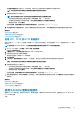Users Guide
将在更新详细信息部分中将显示一个比较报告,其中列出了当前固件版本和存储库中的可用固件版本。
注: 不受支持或不适用于系统或已安装硬件的更新未包括在比较报告中。
5. 选择所需更新并执行以下操作之一:
注: 标记为可用的版本并不一定表示它是可用的最新版本或比已安装的版本更新。
• 对于不需要主机系统重新引导的固件映像,请单击安装。例如,.d7 固件文件。
• 对于需要主机系统重新引导的固件映像,请单击安装并重新引导或下次重新引导时安装。
• 要取消固件更新,请单击取消。
在您单击安装、安装并重新引导或下次重新引导时安装时,将显示消息 Updating Job Queue。
6. 单击作业队列显示作业队列页面,在此可以查看和管理分阶段的固件更新,或单击确定刷新当前页面并查看固件更新的状态。
相关概念
更新设备固件 页面上的 57
查看和管理分阶段更新 页面上的 65
计划自动固件更新 页面上的 62
使用 FTP、TFTP 或 HTTP 更新固件
您可以设置 FTP、TFTP 或 HTTP 服务器,并配置 iDRAC 以用于执行固件更新。您可以使用基于 Windows 的更新软件包 (DUP) 和目
录文件。
注: 必须启用 Lifecycle Controller,您必须具备服务器控制权限才能更新 iDRAC 以外的设备的固件。
1. 在 iDRAC Web 界面中,转至概览 > iDRAC 设置 > 更新和回滚。
此时将显示固件更新页面。
2. 在更新选项卡上,选择文件位置所需的选项—FTP、TFTP 或 HTTP。
3. 在所显示的字段中输入所需的详细信息。
有关各字段的信息,请参阅 iDRAC
联机帮助
。
4. 单击检查更新。
5. 上载完成后,更新详细信息部分将显示一个比较报告,其中显示了当前固件版本和存储库中的可用固件版本。
注: 不受支持或不适用于系统或已安装硬件的更新未包括在比较报告中。
6. 选择所需更新并执行以下操作之一:
• 对于不需要主机系统重新引导的固件映像,请单击安装。例如,.d7 固件文件。
• 对于需要主机系统重新引导的固件映像,请单击安装并重新引导或下次重新引导时安装。
• 要取消固件更新,请单击取消。
在您单击安装、安装并重新引导或下次重新引导时安装时,将显示消息 Updating Job Queue。
7. 要显示作业队列页面,请单击作业队列。在此页面上,您可以查看和管理已暂存的固件更新。单击确定刷新当前页面并查看固件
更新状态。
相关概念
更新设备固件 页面上的 57
查看和管理分阶段更新 页面上的 65
计划自动固件更新 页面上的 62
使用 RACADM 更新设备固件
要使用 RACADM 更新设备,请使用更新子命令。有关更多信息,请参阅 dell.com/idracmanuals 上提供的用于 iDRAC 和 CMC 的
RACADM 参考指南。
示例:
设置受管系统和管理站
61